Denken Sie größer – Ein Leitfaden von Filmora
Video ersetzen
Stellen Sie sich vor, Sie kehren von einer Reise zurück und haben Dutzende von Videos, die Sie teilen möchten. Sie beginnen mit der Bearbeitung eines Clips in Filmora für Mobile, nur um festzustellen, dass ein anderes Video besser zu Ihrem Profil in den sozialen Medien passt.
Keine Sorge, Sie müssen nicht alles noch einmal von Grund auf neu machen, denn die unkomplizierte und dennoch leistungsstarke Videoersatzfunktion von Filmora für Mobile spart Ihnen wertvolle Zeit. Damit können Sie ein Video ersetzen, ohne dass Dutzende von Effekten verloren gehen, die Sie vielleicht schon angewendet haben.
Inhaltsverzeichnis
Filmora für Mobile
Videos auf Ihrem Mobiltelefon mit 1-Klick bearbeiten!
- • Leistungsstarke brandneue KI Funktionen.
- • Benutzerfreundliche Videobearbeitung für Anfänger.
- • Voll ausgestattete Videobearbeitung für Profis.
Finden Sie Filmoras Ersetzen-Funktion
In einer Situation wie der oben beschriebenen befinden Sie sich höchstwahrscheinlich bereits im Arbeitsbereich von Filmora und haben verschiedene Videoeffekte angewendet, die Sie nicht ungenutzt lassen möchten. Wenn das der Fall ist, können Sie das Ersetzen Tool der App mit den folgenden Schritten aufrufen:
1. Tippen Sie im Arbeitsbereich auf ein Video in der Zeitleiste, um es auszuwählen.
2. Verwenden Sie die Symbolleiste unten, um auf das Trimmen-Menü von Filmora zuzugreifen.
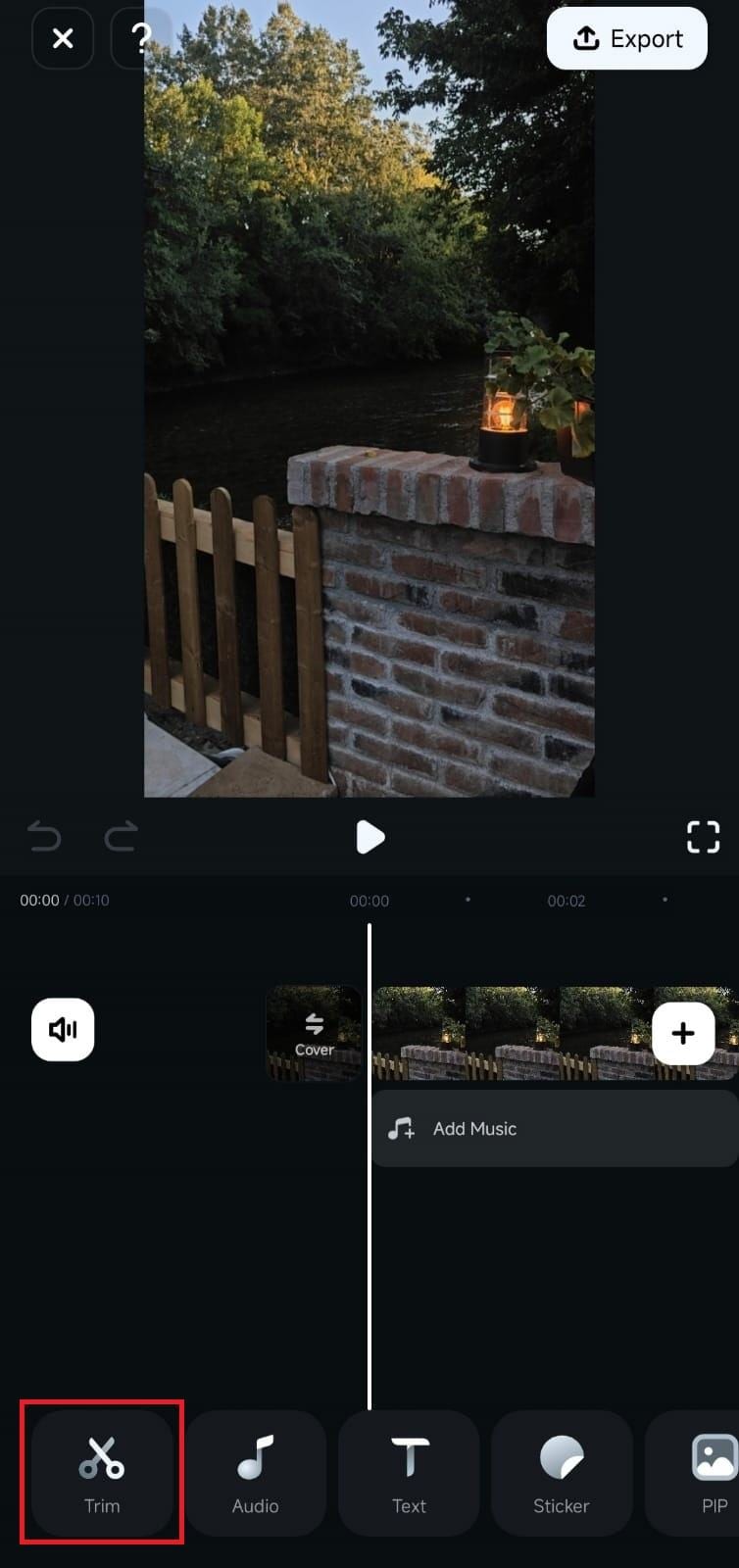
3. Scrollen Sie in der Symbolleiste, bis Sie die Ersetzen-Schaltfläche finden und klicken Sie darauf.
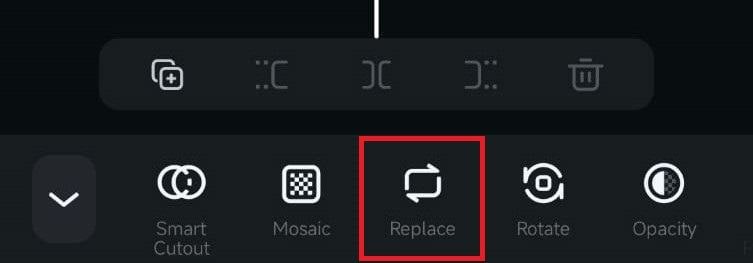
Ersetzen eines Videos in Filmora
Wenn Sie auf die Ersetzen-Schaltfläche klicken, gelangen Sie in das Import-Menü der App, wo Sie ein Video suchen und auswählen müssen, mit dem Sie den ursprünglichen Clip ersetzen möchten:
1. Tippen Sie auf einen Clip, den Sie als Ersatz hinzufügen möchten und klicken Sie auf Importieren.
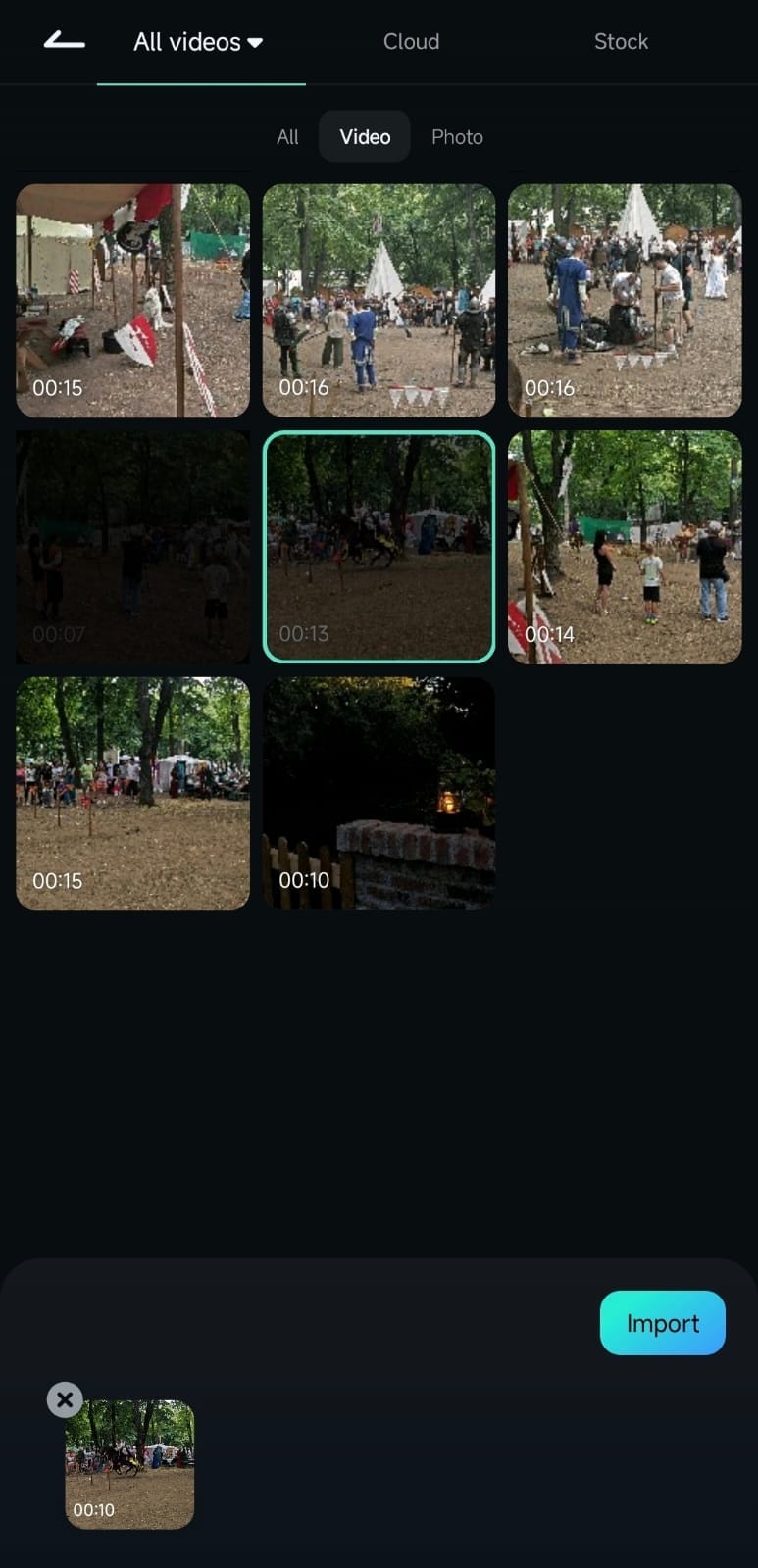
2. Ziehen Sie die Seiten des Ersatzvideos, um den Anfang und das Ende des Clips anzupassen.
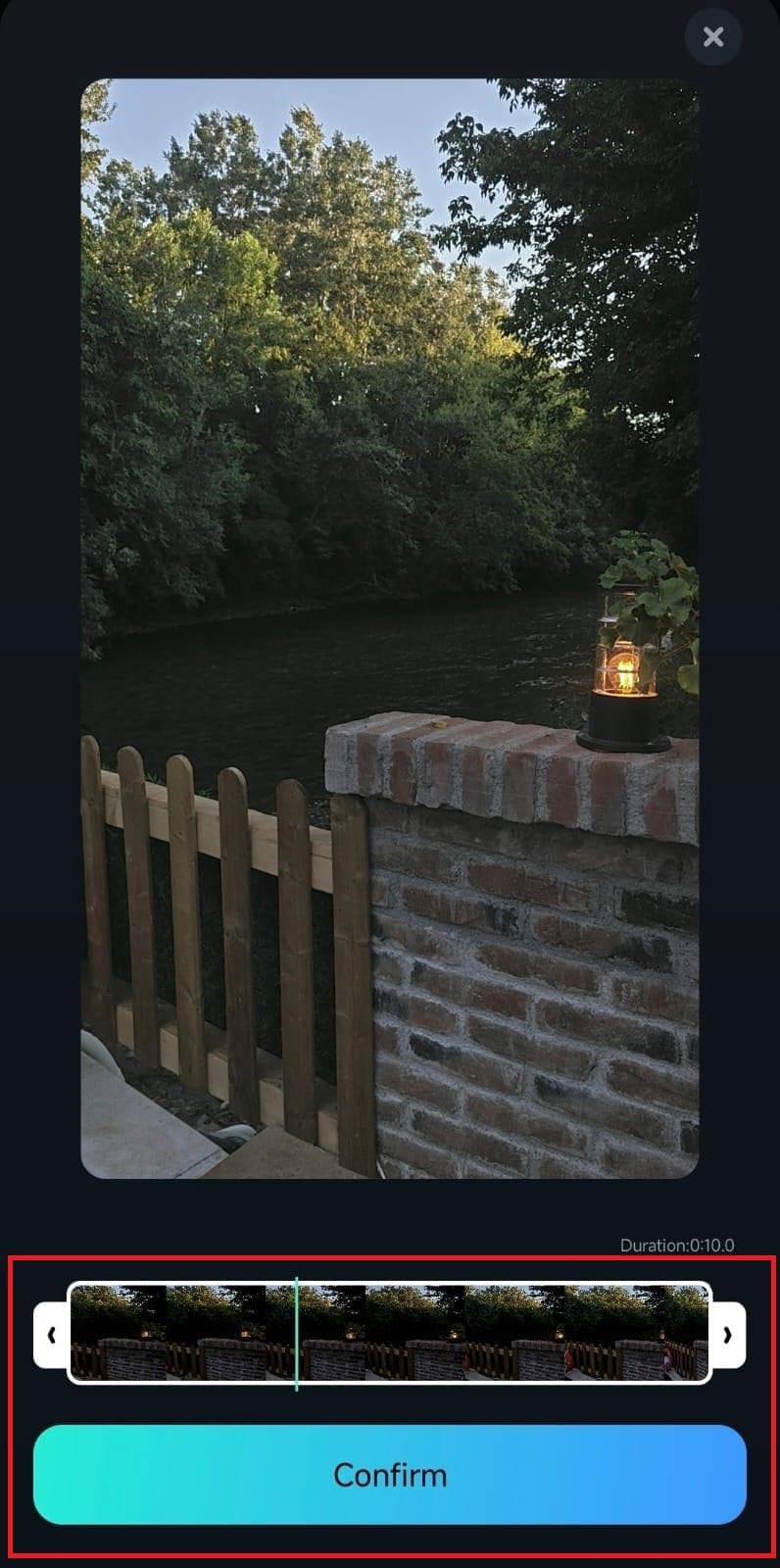
3. Sobald Sie den Start- und Endpunkt angepasst haben, tippen Sie auf Bestätigen und Filmora ersetzt das Originalvideo, ohne dass die von Ihnen angewandten Bearbeitungseffekte verloren gehen.
Hinweis: Um ein Video zu ersetzen, müssen Sie einen zweiten Clip auswählen, der gleich lang oder länger als das Originalvideo ist. Sie können keine Clips auswählen, die kürzer als der bereits bearbeitete Clip sind.
Fazit
Das Video Ersetzungstool von Filmora für Mobile ist eine wichtige Funktion, mit der Sie wertvolle Bearbeitungszeit sparen können. Damit können Benutzer ein Video, mit dem sie arbeiten, mühelos ersetzen, ohne ein ganzes Projekt von Grund auf neu zu beginnen oder die Videoeffekte anzuwenden, die sie bereits nach ihrem Geschmack angepasst haben.


